نصائح Xiaomi Redmi S2: الاسترداد وإعادة التعيين الثابت والناعم ، Fastboot
وضع الاسترداد / / August 05, 2021
سنشارك هنا بعض نصائح Redmi S2 المفيدة: اعثر على دليل مفيد حول وضع الاسترداد لـ Xiaomi Redmi S2 و Hard and Soft Reset و Fastboot. حسنًا ، سنقوم هنا بإرشادك حول كيفية الدخول في وضع الاسترداد ، والدخول في وضع التنزيل ، ويمكنك أيضًا إعادة ضبط جهاز Xiaomi Redmi S2 أو إعادة تعيينه.
بالحديث عن مواصفات الجهاز ، يتميز Xiaomi Redmi S2 بشاشة IPS LCD مقاس 5.99 بوصة بدقة شاشة 720 × 1440 بكسل بنسبة عرض إلى ارتفاع تبلغ 18: 9. يتم تشغيل الهاتف الذكي بواسطة معالج Qualcomm Snapdragon 625 ثماني النواة بتردد 2.0 جيجاهرتز إلى جانب 3/4 جيجابايت من ذاكرة الوصول العشوائي. يحزم الهاتف ذاكرة داخلية 32/64 جيجا يمكن توسيعها أيضًا عبر بطاقة microSD. تأتي الكاميرا في هاتف Xiaomi Redmi S2 مع كاميرا خلفية مزدوجة بدقة 16 ميجابكسل وكاميرا أمامية بدقة 16 ميجابكسل. خرج Xiaomi Redmi S2 من العلبة مع Android 7.1.1 Nougat.
قبل القيام بأي طريقة ، تأكد من عمل نسخة احتياطية كاملة. نوصي بإجراء نسخة احتياطية كاملة باستخدام أي دليل أدناه.
- كيفية عمل نسخة احتياطية من بياناتك على جهاز Android
- كيفية عمل نسخة احتياطية من هاتف Android الخاص بك بدون ROOT
- كيفية عمل نسخة احتياطية من هاتف Android مباشرة إلى جهاز الكمبيوتر باستخدام TWRP !!
- كيفية عمل نسخة احتياطية من مخزون كامل أو ذاكرة ROM مخصصة باستخدام ريكفري TWRP
- كيفية النسخ الاحتياطي لتطبيقات Android والبيانات الخاصة بك باستخدام Titanium Backup
- كيفية إنشاء واستعادة النسخ الاحتياطي Nandroid على أي جهاز يدعم TWRP
[su_note note_color = ”# fcf8d7 ″ text_color =” # 000000 ″]
هل صنعت هنا؟ بعد ذلك سيكون هذا الدليل مفيدًا للرجوع إليه في المستقبل. تأكد من وضع إشارة مرجعية أو حفظ هذه الصفحة.
[/ su_note]
جدول المحتويات
- 1 كيفية الدخول في وضع الاسترداد على Xiaomi Redmi S2:
- 2 كيفية الدخول إلى وضع Fastboot على Xiaomi Redmi S2:
- 3 كيفية الخروج من Fastboot على Redmi S2:
- 4 كيفية إجراء إعادة تعيين الثابت على Xiaomi Redmi S2:
- 5 كيفية إجراء إعادة تعيين ناعم على Xiaomi Redmi S2:
- 6 كيفية إزالة فتح النمط المنسي على Xiaomi Redmi S2:
- 7 كيفية التحقق من تحديث البرنامج على Xiaomi Redmi S2:
- 8 كيفية مسح قسم ذاكرة التخزين المؤقت للنظام على Redmi S2
- 9 كيفية تمكين خيار المطور وتصحيح أخطاء USB على Redmi S2:
- 10 كيفية تشغيل Redmi S2 في الوضع الآمن
كيفية الدخول في وضع الاسترداد على Xiaomi Redmi S2:
- بادئ ذي بدء ، قم بإيقاف تشغيل Xiaomi Redmi S2.
- الآن اضغط مع الاستمرار مفتاح رفع الصوت + مفتاح التشغيل على جهاز Redmi S2 الخاص بك في وقت واحد لفترة من الوقت
- بمجرد رؤية شعار Xiaomi Mi ، يمكنك تحرير الزر.
- لقد دخل هاتفك في وضع الاسترداد ، والآن يمكنك تحديد اللغة

- الآن سيدخل Xiaomi Redmi S2 في وضع استرداد المخزون
الأشياء التي يجب ملاحظتها أثناء استخدام وضع استرداد المخزون Xiaomi Redmi S2
- استعمال الصوت مفاتيح للتنقل بين كل قائمة (لأعلى ولأسفل)
- للتأكيد ، يمكنك استخدام ملف قوة زر.
كيفية الدخول إلى وضع Fastboot على Xiaomi Redmi S2:

- بادئ ذي بدء ، قم بإيقاف تشغيل Xiaomi Redmi S2.
- اضغط مع الاستمرار على زر خفض الصوت + زر الطاقة لمدة 10 ثوانٍ تقريبًا
- حرر زر الكل عندما ترى الشاشة التي تظهر FASTBOOT
كيفية الخروج من Fastboot على Redmi S2:
- عندما تكون في وضع Fastboot ، اضغط مع الاستمرار على زر الطاقة لبضع ثوان.
- انتظر حتى ترى إعادة تشغيل الهاتف.
- حرر الزر عندما ترى شعار Xiaomi Mi
[su_note note_color = ”# fdeff9 ″ text_color =” # 000000 ″] هل تريد تثبيت Stock ROM على Xiaomi Redmi S2؟ إذن ، هذا هو الدليل الكامل لتثبيت البرنامج الثابت للمخزون Xiaomi Redmi S2. [/ su_note]
كيفية إجراء إعادة تعيين الثابت على Xiaomi Redmi S2:
[su_note note_color = ”# fcf8d7 ″ text_color =” # 000000 ″]
هل تريد إعادة ضبط جهاز Xiaomi Redmi S2 الثابت؟ ثم أدخل وضع الاسترداد أولاً.
[/ su_note]
الأشياء التي يجب ملاحظتها أثناء استخدام وضع استرداد المخزون Xiaomi Redmi S2
- استعمال الصوت مفاتيح للتنقل بين كل قائمة (لأعلى ولأسفل)
- للتأكيد ، يمكنك استخدام ملف قوة زر.
- بادئ ذي بدء ، قم بإيقاف تشغيل Xiaomi Redmi S2.
- الآن اضغط مع الاستمرار مفتاح رفع الصوت + مفتاح التشغيل على جهاز Redmi S2 الخاص بك في وقت واحد لفترة من الوقت
- بمجرد رؤية شعار Xiaomi Mi ، يمكنك تحرير الزر.
- لقد دخل هاتفك في وضع الاسترداد ، والآن يمكنك تحديد اللغة

- الآن سيدخل Xiaomi Redmi S2 في وضع استرداد المخزون
- يمكنك التنقل باستخدام زر رفع الصوت وخفضه
- الآن حدد Wipe / Data واضغط على زر التشغيل للتأكيد

- هذا هو! أكد وانتهى!
كيفية إجراء إعادة تعيين ناعم على Xiaomi Redmi S2:
- في جهاز Xiaomi Redmi S2 الخاص بك ، انتقل إلى التطبيقات
- حدد الإعدادات
- الآن إعدادات إضافية
- اضغط على النسخ الاحتياطي وإعادة التعيين
- حدد إعادة تعيين بيانات المصنع
- انقر فوق إعادة تعيين الهاتف وانتظر 10 ثوانٍ.
- اضغط على التالي وانتظر مرة أخرى 10 ثوان
- هذا هو! قم بالتأكيد بالضغط على OK! منجز!
آمل أن تكون قد نجحت في إعادة ضبط هاتفك إلى مظهر المخزون.
كيفية إزالة فتح النمط المنسي على Xiaomi Redmi S2:
[su_note note_color = ”# fcf8d7 ″ text_color =” # 000000 ″]
هل تريد إعادة تعيين قفل النمط على Xiaomi Redmi S2؟ ثم أدخل وضع الاسترداد أولاً.
[/ su_note]
الأشياء التي يجب ملاحظتها أثناء استخدام وضع استرداد المخزون Xiaomi Redmi S2
- استعمال الصوت مفاتيح للتنقل بين كل قائمة (لأعلى ولأسفل)
- للتأكيد ، يمكنك استخدام ملف قوة زر.
- في وضع الاسترداد ، استخدم زر الصوت للتحديد مسح إعادة تعيين البيانات اختيار
- يمكنك التأكيد بالضغط على زر التشغيل
- بمجرد الانتهاء ، أعد تشغيل النظام الآن
- اضغط على زر الطاقة للتأكيد
[su_note note_color = ”# ba3437 ″ text_color =” # ffffff ”]تحذير! إذا قمت بإجراء إعادة تعيين إلى إعدادات المصنع ، فتأكد من عمل نسخة احتياطية من بياناتك ووحدة التخزين الداخلية. [/ su_note]
كيفية التحقق من تحديث البرنامج على Xiaomi Redmi S2:
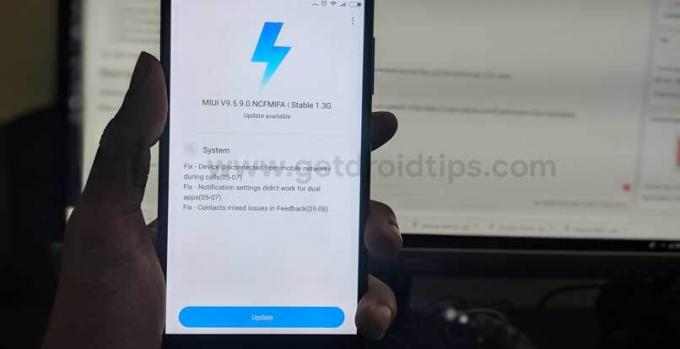
تعد تحديثات البرامج إحدى الميزات المهمة جدًا لكل هاتف ذكي لجعل وظائفه سريعة ومحدثة. كما أنه يساعد في تحسين الأداء العام لأي هاتف ذكي.
فيما يلي بعض الخطوات البسيطة للتحقق من أي تحديث برنامج جديد على Redmi S2 -
- انتقل إلى الهاتف الإعدادات> حول الهاتف> تحديثات النظام.
- هذا هو المكان الذي يمكنك البحث فيه عن آخر التحديثات إذا كانت متوفرة.
كيفية مسح قسم ذاكرة التخزين المؤقت للنظام على Redmi S2
- أغلق الجهاز
- اضغط مع الاستمرار على زر الطاقة وزر رفع الصوت
- استخدم أزرار الصوت لتحديد المسح وإعادة الضبط واستخدم زر الطاقة للاختيار
- اختر ، امسح ذاكرة التخزين المؤقت
- حدد خيار نعم عندما يُطلب منك ذلك
كيفية تمكين خيار المطور وتصحيح أخطاء USB على Redmi S2:
يجب تمكين تصحيح أخطاء USB على هاتف Xiaomi Redmi S2 إذا كنت تريد توصيله بجهاز كمبيوتر. في الإصدارات السابقة من Android ، كان تمكين تصحيح أخطاء USB أمرًا سهلاً للغاية. لبعض الأسباب ، قامت Google بتعقيد تمكين تصحيح أخطاء USB على الهواتف الذكية الحديثة. قبل تمكين تصحيح أخطاء USB على Redmi S2 ، يجب تمكين خيارات المطور. خطوات تمكين خيارات المطور على Redmi S2 هي:
- أفتح الإعدادات
- قم بالتمرير لأسفل وانقر فوق حول الهاتف
- اضغط على رقم البناء عدة مرات حتى يومض تأكيد خيارات المطور على الشاشة
الآن مع تمكين خيارات المطور على Redmi S2 ، سيظهر هذا داخل الإعدادات. يمكنك تمكين تصحيح أخطاء USB من خلال الوصول إلى خيارات المطور. خطوات القيام بذلك هي:
- أفتح الإعدادات
- قم بالتمرير لأسفل وانقر فوق خيارات المطور
- اضغط على تصحيح أخطاء USB وانتهى!
كيفية تشغيل Redmi S2 في الوضع الآمن
الوضع الآمن هو الوضع الذي يعمل فيه الجهاز فقط التطبيقات والخدمات الافتراضية. عند تشغيل Redmi S2 في الوضع الآمن ، سيتم تعطيل جميع تطبيقات وخدمات الجهات الخارجية. هذه طريقة رائعة لاستكشاف الأخطاء وإصلاحها وباستخدام الوضع الآمن ، يمكنك بسهولة تحديد المشكلات التي تسببها تطبيقات أو خدمات الجهات الخارجية. يمكنك بعد ذلك ببساطة إزالة التطبيق أو إجراء إعادة تعيين ثابت لحل المشكلات. خطوات تمهيد Redmi S2 في الوضع الآمن:
- أغلق الجهاز
- اضغط مع الاستمرار على زر الطاقة
- عندما ترى شعار Xiaomi حرر زر الطاقة ، اضغط مع الاستمرار على زر خفض الصوت
- حرر الزر عندما ترى الوضع الآمن في الزاوية اليسرى السفلية
آمل أن يكون هذا الدليل مفيدًا للعثور على نصائح Xiaomi Redmi S2.
أنا كاتب محتوى تقني ومدون بدوام كامل. نظرًا لأنني أحب Android وجهاز Google ، فقد بدأت مسيرتي المهنية في الكتابة لنظام التشغيل Android OS وميزاته. قادني هذا لبدء "GetDroidTips". لقد أكملت ماجستير إدارة الأعمال في جامعة مانجالور ، كارناتاكا.



